Vil du lave nogle videoer, der registrerer tidsskiftet i den vidunderlige verden? Vil du forblive nogle fantastiske scener og dele med dine venner eller familie? Der er en ny teknisk færdighed kaldet iPhone Time-lapse, der bruges i iPhone Camera app via iOS 8 eller senere versioner til at fange de dynamiske fotos til at producere en film, der er hurtigere end slow motion som normalt.
Nu introducerer artiklen Time-lapse og procedurerne for, hvordan du optager dem på iPhone trin for trin til dig, især for begyndere. Så bare læs artiklen og få ideerne til, hvordan man laver Time-lapse på iPhone.

iPhone Time-lapse
Inden du begynder at lave iPhone Time-lapse-video, skal du kende to spørgsmål i dit sind. Så har du et klart sind for at starte trinnene og vide betydningen af, hvordan og hvorfor du laver iPhone Time-lapse-video.
Time-lapse-video er ikke en ny ting. Siden den franske filmskaber Georges Méliès først brugte teknikken ved århundredeskiftet. Det har eksisteret, men det kom først for nylig til iPhone 20 og iPhone 6 Plus (såvel som andre iOS-kompatible iPhones) via iOS 6 gennem apps fra tredjepart for at vise dets fantastiske funktioner. Når den er blevet sikkerhedskopieret direkte i appen iPhone Camera, kan den knipse dynamiske fotos direkte for at producere en film eller video, der er modsat langsom bevægelse som normalt med udvalgte intervaller.
Du kan klikke på den stigende sol i hver morgen, fange den løbende sky under et stort træ, se den blomst, der er ved at blomstre, observere en snegl, der klatrer i grønt stengelblad og så videre. Vores øjne kan se de fleste af scenerne. På grund af processen med iPhone Time-lapse-video er for langsom og uendelig, faktisk er det uinteressant, at få mennesker gerne vil bruge meget tid på den.
For at løse problemet og gøre det let at registrere processen og gøre det mere tydeligt, bruger vi teknikfærdigheden (iPhone Time-lapse) til at registrere subtile ændringer, som kan ses med menneskelige øjne. Hvis nogen vil se stjerner uden for jorden, skal du bruge andre avancerede enheder og professionelle instruktioner.

Trin 1 Download Lapse It Pro-app
Hvis du bruger iPhone 6s / 7/7 Plus / 8/8 Plus / X, kan du bruge den naive kamera-app til at oprette og redigere Time-lapse-videoer uden problemer. Selvom du bruger Android-telefon, kan du selvfølgelig først downloade Lapse It Pro til enheden.
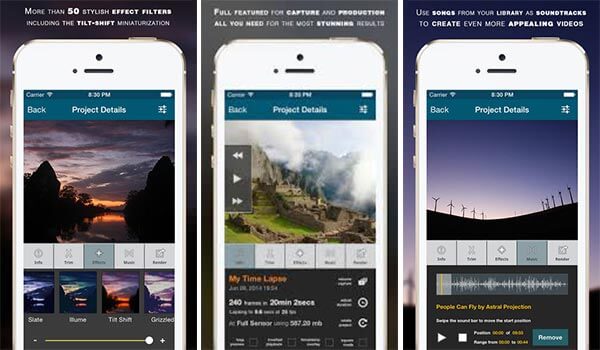
Trin 2 Find dig scene til tidsforløb
Vælg et emne, der betragtes som meningsfuldt og interessant, især den scene, der kan ses af menneskelige øjne, men det har virkelig brug for meget tid til at koste. For eksempel kan du klikke på den bevægende sky, men det er virkelig kedeligt at være sky i kameraet. Vi anbefaler, at du kan vælge et træ som baggrund for at understrege den bevægelige sky.

Trin 3 Opsæt dit udstyr
Du skal gøre, er at du skal indstille din iPhone på et sted, som stadig er perfekt og kan indstilles i et langt øjeblik. Vi anbefaler, at du bruger noget, der kan holde din iPhone op eller bruge et stativ eller en iPhone-stabilisator for at få det bedste resultat for time-lapse-videoer fra iPhone.

Trin 4 Afbryd appen
Indstil din telefon til flytilstand for at undgå afbrydelser. For eksempel, hvis du laver en Time-lapse på iPhone, men et opkald pludselig er i, vil det virkelig ødelægge videoen. Start derefter en ny video i Lapse It Pro-appen, og tryk på "New Capture" (Windows Phone-versionen har simpelthen et '+' symbol). Åbn linsen for at klikke på scenen.
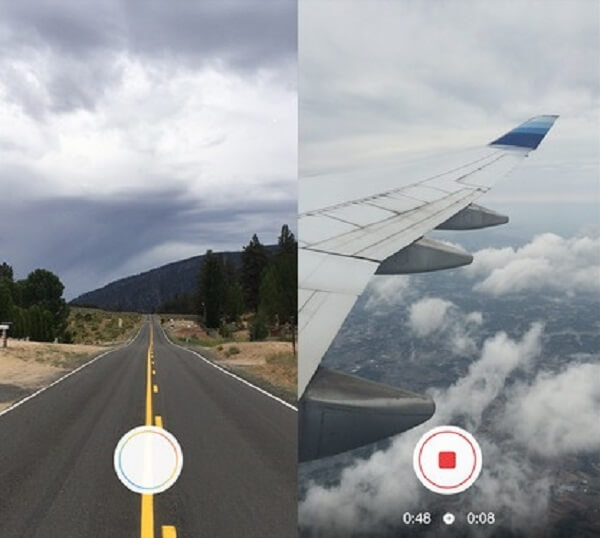
Trin 5 Render og eksport
Hvis du har taget flere tusinde fotos over mange timer for at lave Time-lapse-video på iPhone, anbefaler vi, at du vælger en høj billedfrekvens. Fordi jo højere billedhastighed, jo hurtigere vil din scene se ud. Men Windows-appen maksimerer 30 billeder i sekundet; du kan bruge iMovie eller Windows Movie Maker for at fremskynde billedhastigheden manuelt. Du kan dele din iPhone Time-lapse-video på Facebook eller andre sociale netværk.
Som nybegynder vil vi fremsætte 6 trin, som er omhyggeligt nok til at hjælpe dig med at få nogle problemer, du har mødt under processen med Time-lapse-video på iPhone. Så er der flere trin, du kan følge op.
Trin 1 Kontroller iPhone-kraften
Kontroller din iPhone for at sikre dig, at den har nok strøm til at klikke på Time-lapse-video. Det er virkelig ikke OK, når du er klar nok, men uden nok strøm, eller under processen slukker den pludselig. Så før du begynder at lave en iPhone Time-lapse-video, skal du sørge for, at din iPhone er klar.
Trin 2 Vælg Time-lapse-tilstand
Alting er klar. Derefter starter du med at åbne kameraappen, mens du stryger fingeren til højre for at vælge Time-lapse-optagelsestilstand. Ligesom at tage fotos som sædvanligt, kan du indstille fokus og eksponering for den relevante scene, eller du kan stryge op og ned for at justere fokus og eksponering.
Trin 3 Begynd på at optage tidsforløbsvideo
Når du begynder at skyde, kan du trykke på den røde knap i kameraappen for at starte optagelsesprocessen. Så finder du en roterende indikator nær startknappen, hvilket betyder, at din iPhone begynder at optage Time-lapse.

Trin 4 Afslut og se Time-lapse-videoen
Når du er færdig med Time-lapse-videoen på iPhone, skal du bare trykke på den røde knap igen for at afslutte videoen. Når iPhone Time-lapse-video er afsluttet, kan du finde videoen i det nederste hjørne af appvinduet eller i Time-lapse-albummet i appen Fotos.
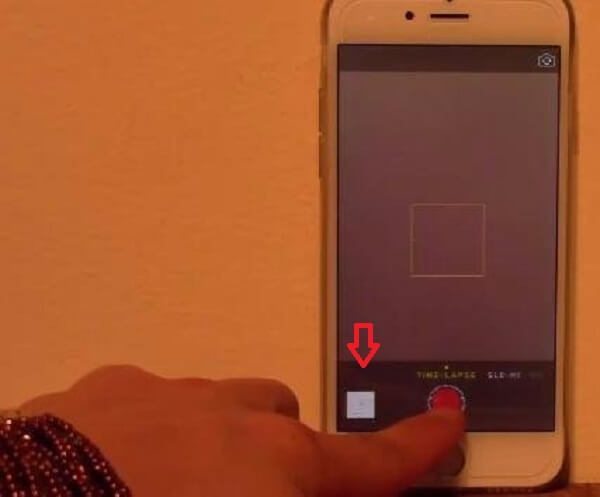
At lave Time-lapse-video på iPhone er virkelig let. Men som nybegynder anbefaler vi at følge instruktion trin for trin er en hurtig og den bedste måde at tilegne sig den tekniske færdighed. Bare start fingrene og brug noget tid på at optage noget interessant. Når du optager Time-lapse-videoen på iPhone, får du et vidunderligt liv omkring dig. Hvis du har spørgsmål, du gerne vil bidrage til, skal du dele din feedback i vores kommentarer. Tak for dine synspunkter.